如何将其他盘的空间转换成C盘的容量
1、右击“计算机”或“我的电脑”

2、选择“管理”,然后即可弹出“计算机管理”对话框。
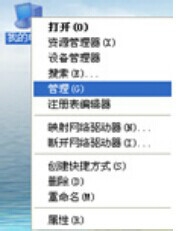
3、弹出计算机管理窗口,点击“磁盘管理”,右侧就会显示电脑磁盘各个分区分卷信息:
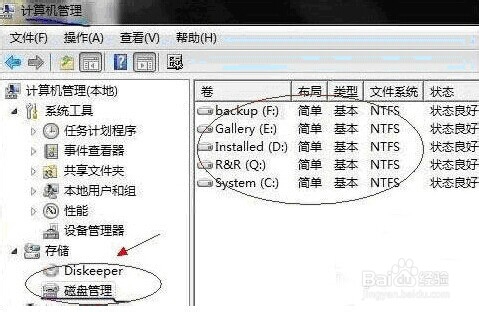
4、选择一个磁盘空闲空间比较大的进行压缩,比如把D盘的一些磁盘空间分配到C盘,右击D盘卷,在弹出的菜单中选择“压缩卷”然后在输入压缩空间量(MB)里填写要压缩出的空间量,如果需压缩出50G,就填写51200(50GX1024MB=51200M)即可:
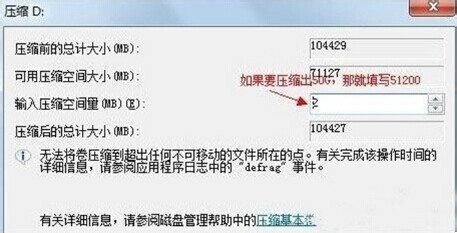
5、压缩完后,我们可以看到磁盘卷中会多出一个绿色分区的“未分区磁盘”:

6、将该未分区磁盘空间分配给C盘即可,操作步骤为:右击C盘,然后在弹出的菜单中选择“扩展卷(X)”,之后会弹出扩展卷操作向导对话框界面,点“下一步“即可完成操作:
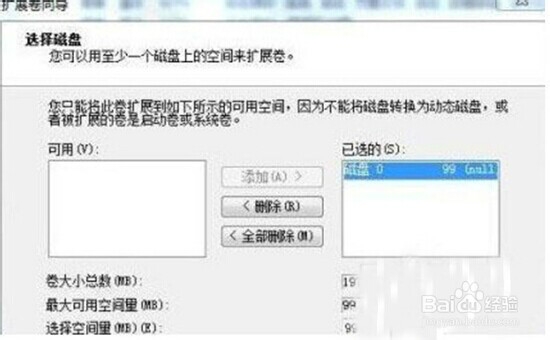
7、 这样,就成功的调整好了WIN7系统的C盘分区大小,整个步骤非常简单,,有需求的用户可以试试,希望对你有所帮助。
声明:本网站引用、摘录或转载内容仅供网站访问者交流或参考,不代表本站立场,如存在版权或非法内容,请联系站长删除,联系邮箱:site.kefu@qq.com。
阅读量:196
阅读量:58
阅读量:27
阅读量:48
阅读量:157